Создание спасательного образа
Для создания спасательного образа RuBackup Key выполните следующие шаги:
-
Присоедините диск с загрузочным образом RuBackup Key к хосту клиента.
-
Запустите загрузочный образ RuBackup Key.
-
Добавьте запись о сервере RuBackup в
/etc/hosts(Пример 1).Пример 1. Файлhosts127.0.0.1 localhost 127.0.1.1 lubuntu 192.168.7.226 server_hostname ::1 ip6-localhost ip6-loopback fe00::0 ip6-localnet ff00::0 ip6-mcastpreftx ff02::l ip6-allnodes ff02::2 ip6-allrouters ff02::3 ip6-allhosts -
Командой
ping <server_name>проверьте корректность записи о сервере в/etc/hosts. -
Выберите язык, сетевой интерфейс и инициируйте начало работы с RuBackup key. (рисунок 1)
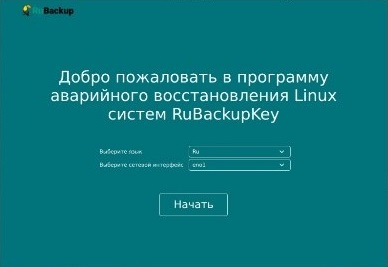
-
Откроется окно выбора Создания резервной копии или Восстановления RuBackup key (рисунок 2).
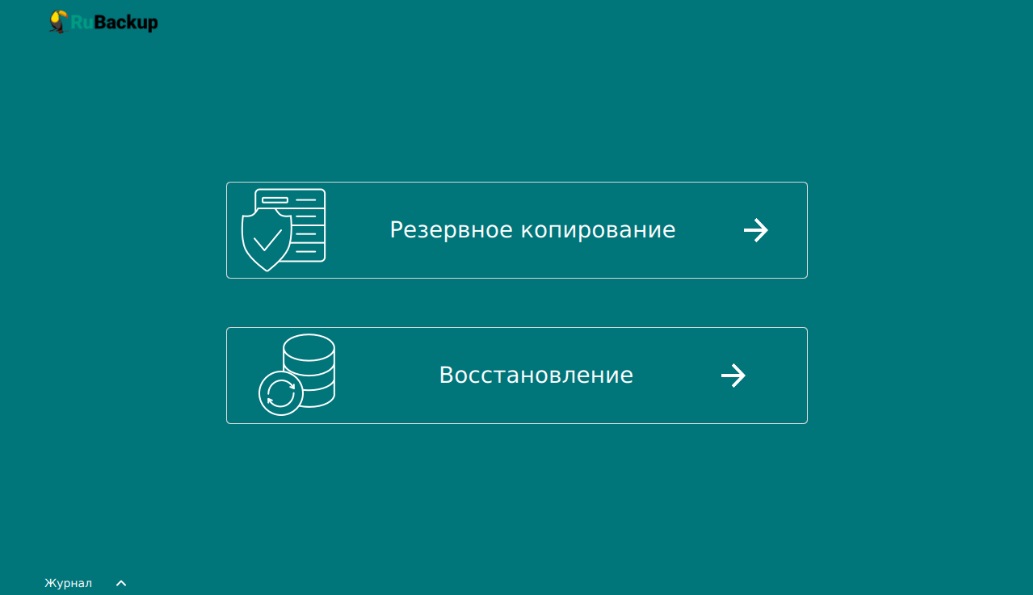
-
При необходимости просмотра логов, в левом нижнем углу нажмите кнопку «Журнал».
Повторный запуск приложения осуществляется только через графический интерфейс -
Для создания спасательного образа нажмите кнопку «Резервное копирование».
Выберите физический диск, на котором расположена операционная система, образ которой необходимо создать (рисунок 3).
При необходимости выберите тип защитного преобразования.
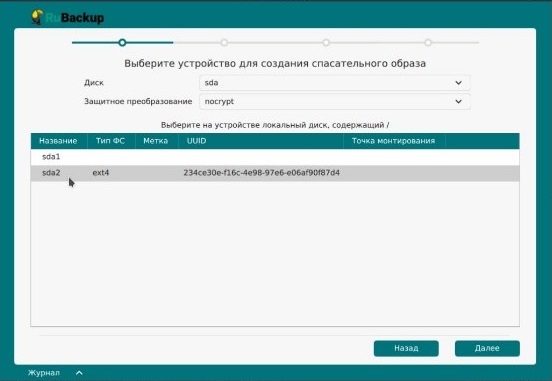
-
Выберите локальный диск, где расположен корень операционной системы
/(рисунок 4).Если выбрать не тот локальный диск (например, пустой или не содержащий корень операционной системы), Система отобразит сообщение с предупреждением. 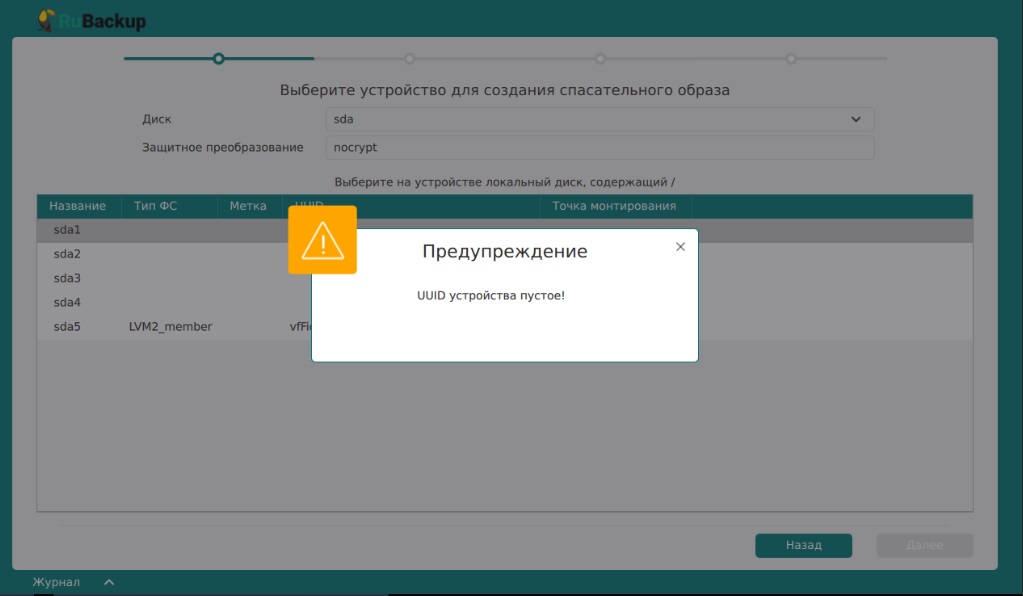
-
Для перехода к следующему этапу нажмите кнопку «Далее».
RuBackup Key по
fstabнаходит локальные диски, относящиеся к выбранной операционной системе. -
Среди предложенных локальных дисков выберите те, которые необходимо включить в спасательный образ, обязательно включая локальный диск, содержащий корень файловой системы и директорию
/opt/rubackup/(рисунок 5).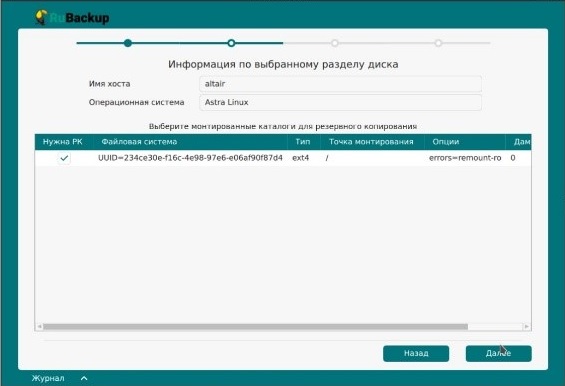
-
Для перехода к следующему этапу нажмите кнопку «Далее».
-
Подтвердите выбранные параметры и запустите создание спасательного образа, нажав кнопку «Создать образ» (рисунок 6).
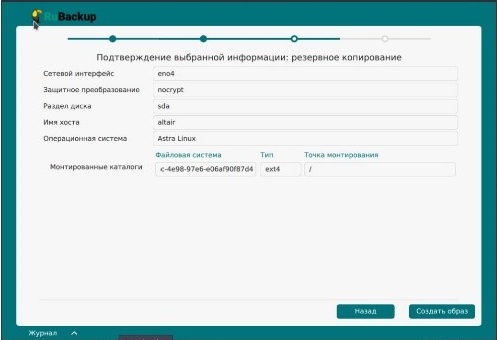
-
Откроется окно «Процесс создания спасательного образа» (рисунок 7)
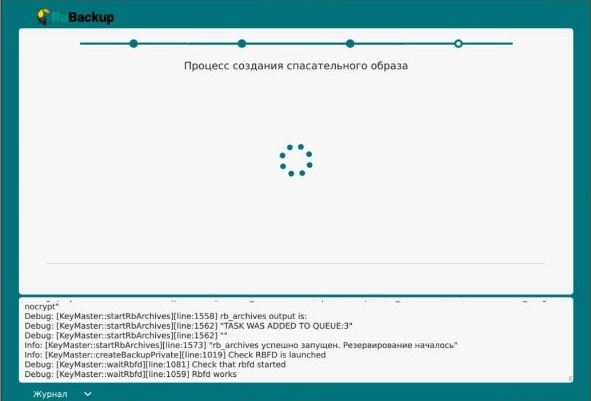
-
Дождитесь окончания создания спасательного образа. В окне появится надпись «Создание спасательного образа успешно завершено». После успешного создания спасательного образа для продолжения работы на хосте клиента нужно его выключить и загрузиться со штатного диска.
-
На сервере RuBackup открыть окно RBM и проверить раздел «Репозиторий», в нем должна появиться резервная копия типа «Backup local», с именем хоста клиента и типа «Rescue image».